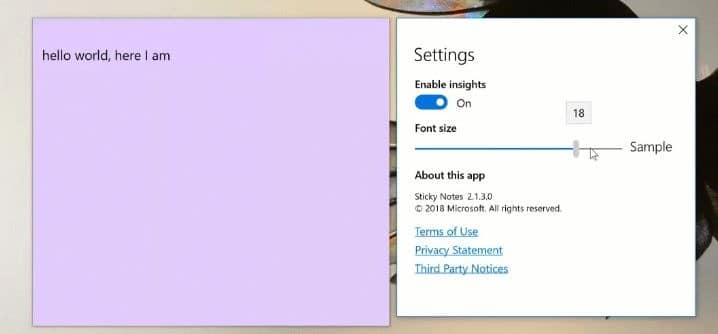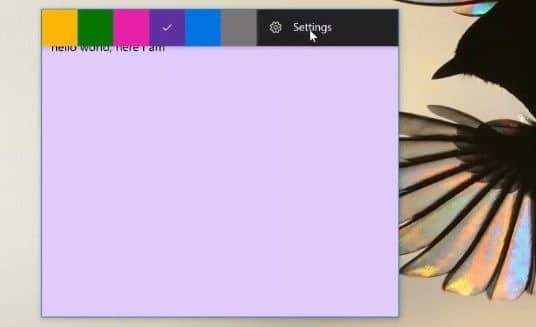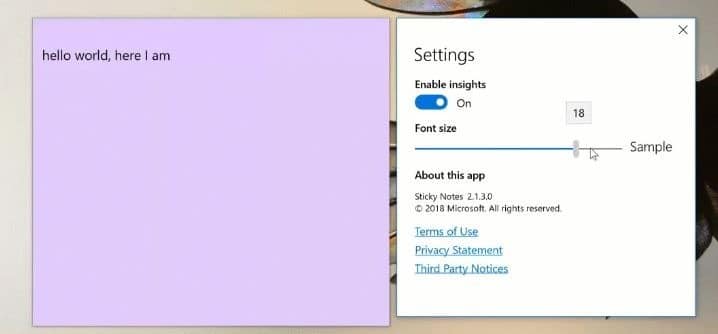ОБНОВЛЕНИЕ: Microsoft удалила эту функцию по наиболее известным им причинам. Однако в Windows 10 есть встроенное средство изменения размера шрифта на системном уровне, которое вы можете использовать для изменения размера шрифта в Sticky Notes. Инструкции см. в нашем как изменить размер текста в Windows 10 руководстве.
Программа Sticky Notes впервые появилась в Windows Vista. С тех пор программа Sticky Notes входит в состав каждой версии операционной системы Windows, включая последнюю версию Windows 10.
В юбилейном обновлении Windows 10 (1607) Microsoft заменила классическую настольную программу Sticky Notes на Приложение «Записки» .
Хотя встроенная программа Sticky Notes довольно популярна среди пользователей ПК, Microsoft никогда не предлагала простых способов изменения шрифта по умолчанию, размера шрифта и других способов настройки заметок. Мы могли бы использовать сочетания клавиш для изменения размера шрифта и настройки заметок в классической программе Sticky Notes, но все эти сочетания клавиш не работают с современным приложением Sticky Notes в Windows 10 Anniversary Update и более поздних версиях.
Похоже, что Microsoft прислушалась к отзывам и решила предложить несколько настроек для настройки заметок в Sticky Notes. Microsoft обновила приложение Sticky Notes, добавив в него больше функций и возможностей.
Приложение Sticky Notes теперь поддерживает настройку размера шрифта по умолчанию, используемого в приложении Sticky Notes. Начиная с версии Sticky Notes 2.1.3.0, вы можете легко увеличивать или уменьшать размер шрифта без использования сочетаний клавиш. В дополнение к средству изменения размера шрифта в версии 2.1.3.0 также появился новый инструмент выбора цвета.
Чтобы получить версию 2.1.3.0 Sticky Notes, у вас должна быть установлена ОС Windows 10 сборки 17083 или более поздней версии.
Изменить размер шрифта в Sticky Notes в Windows 10
Вот как изменить размер шрифта в Sticky Notes в Windows 10.
Шаг 1. Откройте приложение Sticky Notes.
Шаг 2. Нажмите три точки в строке заголовка приложения, чтобы просмотреть настройки. Нажмите «Настройки».
Шаг 3. Переместите ползунок размера шрифта, чтобы настроить размер шрифта. Переместите его влево, чтобы уменьшить размер шрифта, и переместите ползунок вправо, чтобы увеличить размер шрифта.
Вы можете просмотреть предварительный просмотр нового размера шрифта на той же странице. Установите ползунок на желаемый размер шрифта и оставьте его там, чтобы сохранить настройку. Вот и все!
Теперь мы ожидаем увидеть возможность изменить шрифт по умолчанию в приложении Sticky Notes.
Вам также может быть интересно прочитать наше практическое руководство восстановить удаленные заметки в Windows 10 .
Изображение предоставлено Джен